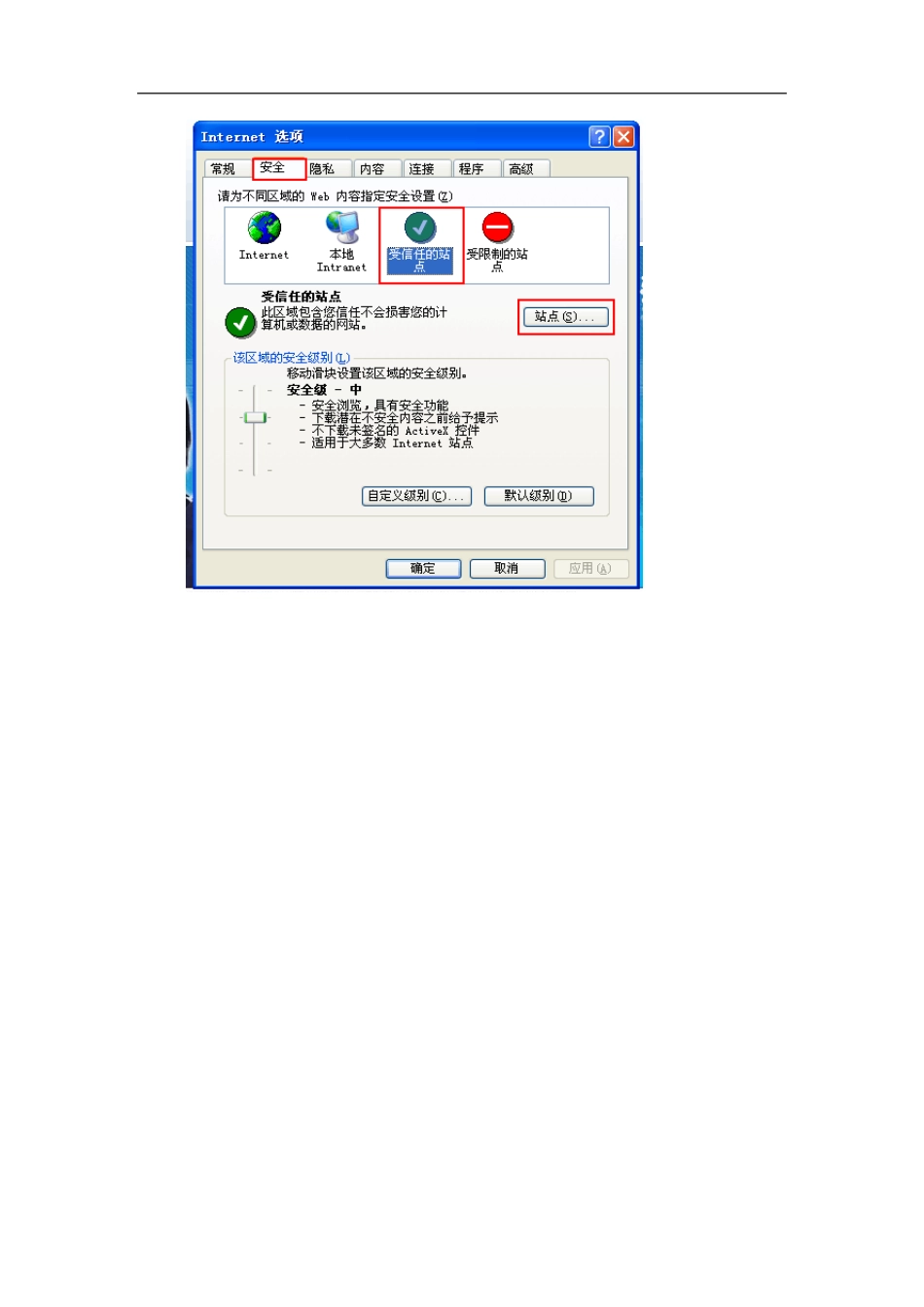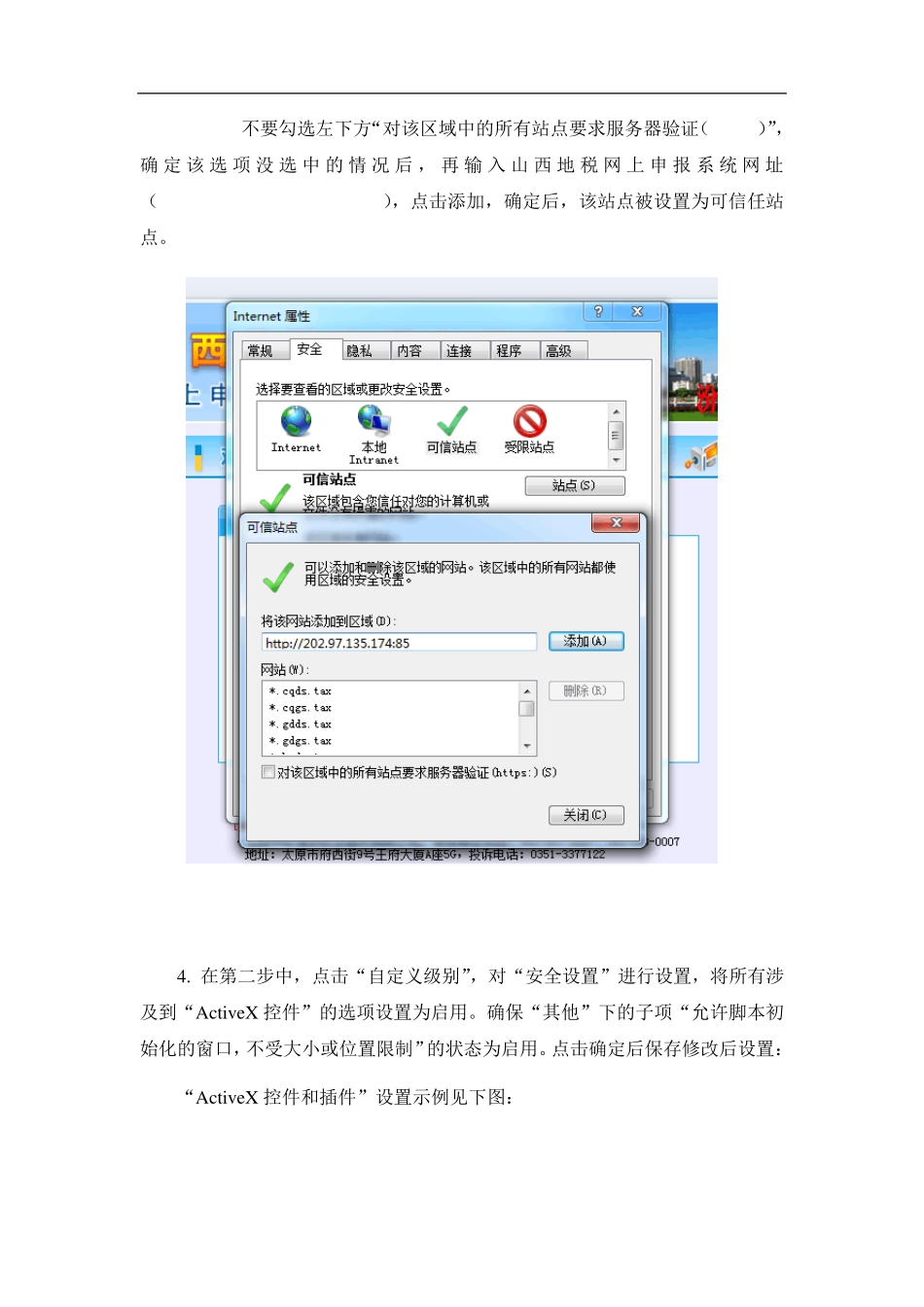山西地税网上申报用户操作手册 一、IE受信任站点设置 1. 选择“工具——>Internet 选项”,如下图: 2. 点击菜单栏“安全”空间,显示如下界面,后点击受信任的站点,“站点”按钮会变为可用。通过点击“站点”按钮,添加受信任站点。 3. 不要勾选左下方“对该区域中的所有站点要求服务器验证(https)”,确 定 该 选项 没 选中 的 情 况 后 , 再 输 入 山 西 地 税 网 上 申 报 系 统 网 址(http://202.97.135.174:85),点击添加,确定后,该站点被设置为可信任站点。 4. 在第二步中,点击“自定义级别”,对“安全设置”进行设置,将所有涉及到“Activ eX 控件”的选项设置为启用。确保“其他”下的子项“允许脚本初始化的窗口,不受大小或位置限制”的状态为启用。点击确定后保存修改后设置: “Activ eX 控件和插件”设置示例见下图: “允许脚本初始化的窗口,不受大小或位置限制”设置示例见下图: 5 . 打开菜单栏的“隐私”窗口,把阻止弹出窗口的勾选去掉。 补充说明:在使用的过程中,提示控件签名无效,出现这种请况可以进行如下图所示操作。 二、登陆 打开浏览器,输入 http://202.97.135.174:85 1.显示登陆界面 2 .输入纳税人编码、密码,点击登陆,进入网上申报界面。 三、基本功能 申报界面包括基本信息、报表填写、申报查询、扣款查询、申报作废、个税申报作废、实时扣款七个模块。 基本信息 基本信息模块主要用于纳税人查看自己的税务登记信息以及应纳税种核定信息。 操作步骤 1 、进入方式:【基本信息】,点击菜单进入基本信息界面。 报表填写 纳税人通过此功能,填写本月应申报的申报表和财务报表 操作步骤 1 、进入方式:点击【报表填写】菜单进入界面。 2 、点击“填写”按钮,可填写相应报表。 3 、重点税源户点击“浏览”按钮,选中需要上传的财务报表,再点击“上传”按钮,就可以上传相关财务报表。 申报查询 申报查询模块主要用于查询和打印已申报的税种信息。 操作步骤 1 、进入方式:【申报查询】,点击菜单进入申报查询界面。 2 、输入查询条件后,点击查询按钮。 3 、选中其中的某条记录,可进行明细查询、打印。 注意事项: 1 . 如果需要对明细进行打印,由于浏览器兼容问题,可能引起打印页面出现白板.请确保使用IE8.0浏览器. 2 . 申报查询模块不能够查询到代扣代缴个人所得税明细申报的申报记录,如果需要查询...